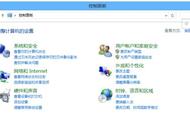步骤3:筛选预览数据
在扫描结果中,您可以根据文件名、文件类型、文件大小等信息进行筛选和定位,然后通过双击或预览模式预览数据。

步骤4:执行恢复操作
选择您想要恢复的文件或文件夹,并点击“立即恢复”,选择一个不是U盘的保存路径进行导出即可。

3、尝试修复文件系统
有时,U盘的文件系统可能会出现错误,导致U盘无法打开。如果U盘中的数据不重要或是已经备份了,那么可以尝试尝试使用系统自带的工具来修复文件系统。具体操作步骤如下:
步骤1:连接U盘
首先,将U盘插入电脑的USB端口,确保U盘能够被电脑正确识别。
步骤2:打开“此电脑”或“计算机”
在Windows系统中,双击桌面上的“此电脑”或“计算机”图标打开。

步骤3:找到U盘
在打开的电脑界面中,找到并右键点击U盘的图标。
步骤4:选择“属性”
在弹出的右键菜单中,选择“属性”选项。